
无论您是担心自己的安全还是您所爱的人的安全,SOS 消息功能都可以成为真正的救星。最好确保您生活中拥有三星 Galaxy 设备的每个人都启用了该功能。
如何设置 SOS 消息
首先,从三星 Galaxy 手机屏幕顶部向下滑动一次,然后点击齿轮图标。
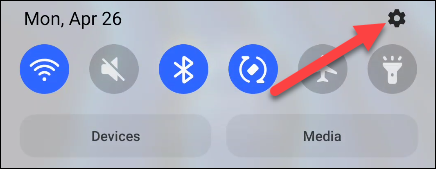
接下来,转到“高级功能”部分。

向下滚动并选择“发送 SOS 消息”。
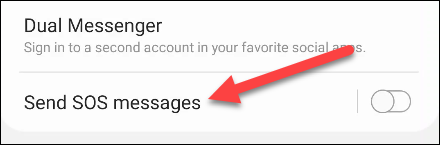
首先要做的是切换页面顶部的功能。
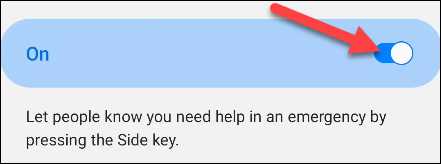
将出现一条消息,解释 SOS 消息的含义。点击“继续”继续。
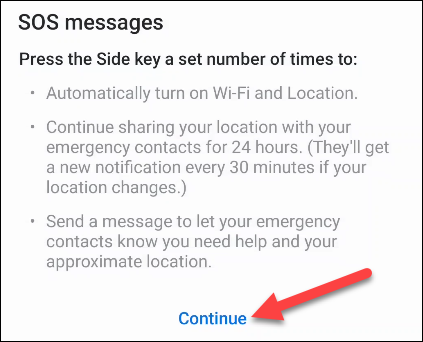
下一个屏幕将显示 SOS 消息所需的所有权限。点击“开始”以开始该过程。
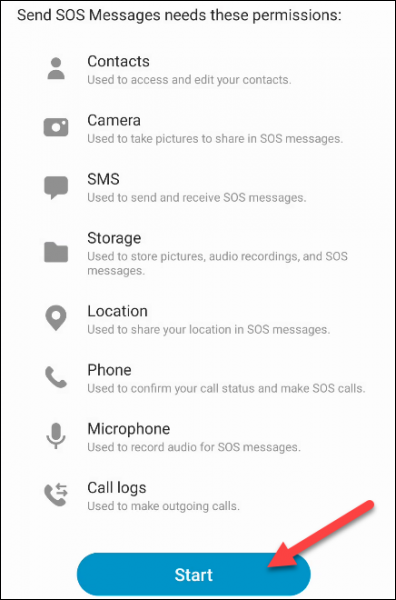
系统会要求您添加至少一位收件人。这是谁将收到 SOS 消息。您可以选择多人。选择“添加”以进行选择。
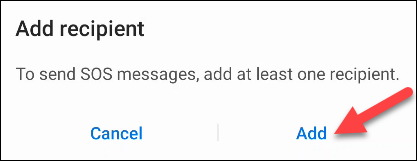
选择添加收件人的方式,然后创建联系人或从联系人列表中选择人员。
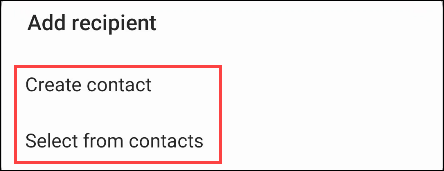
选择收件人后,我们现在可以调整 SOS 消息的工作方式。您可以决定按侧/电源键发送 SOS 的次数。这是一个需要记住的重要选择。
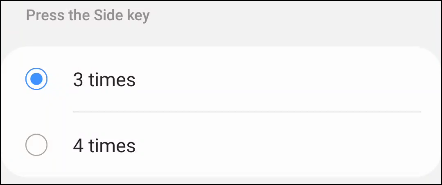
接下来,您可以让您的手机与 SOS 消息一起自动呼叫收件人之一。点击“自动呼叫某人”,然后选择之前选择的联系人之一。
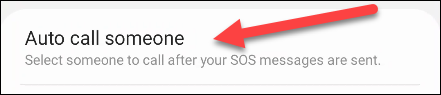
最后,您可以选择使用 SOS 消息从前后摄像头“附加图片”。这些图像可以为收件人提供正在发生的事情的快照。
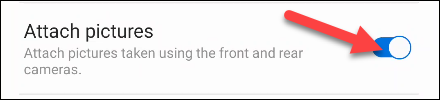
此外,您可以打开“附加录音”,这会将 5 秒的音频剪辑附加到 SOS 消息。

在 SOS 消息页面的底部,您会看到“发送消息至”。您可以在此处更改消息的发送对象。
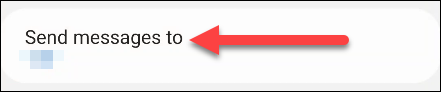
如何发送 SOS 消息
现在一切都设置好了,发送 SOS 消息非常容易。您所要做的就是按您选择的次数按侧/电源键。快速连续多次按下该键。

这就是全部!三星有意让发送这些 SOS 消息变得容易——但不是太容易。如果您不小心发送或接收了一个,请不要感到惊讶。如果您或您所爱的人曾经需要这些,您会很高兴自己设置了它。